Restablecer PIN UPI: cómo restablecer o cambiar el PIN UPI en las aplicaciones de pago Google Play, Paytm, PhonePe, Amazon Pay
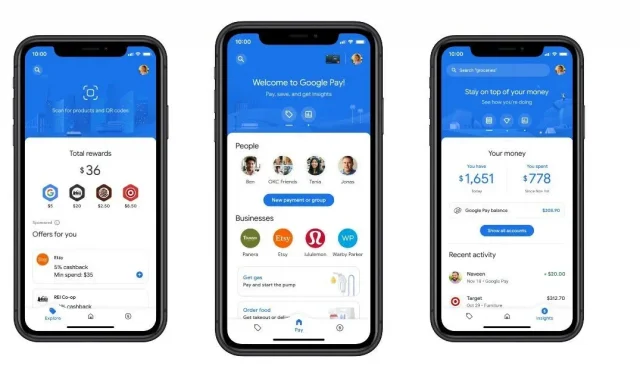
La Interfaz de Pago Unificado conocida como UPI, desarrollada por la Corporación Nacional de Pagos de la India, es un sistema de transferencia de pagos donde los ciudadanos de la India pueden transferir dinero instantáneamente de una cuenta bancaria a otra a través de una aplicación habilitada para UPI. Desde su lanzamiento en 2016, el sistema de pago UPI se ha vuelto bastante popular para enviar y recibir dinero. Esto se debe principalmente a su disponibilidad las 24 horas del día, los 7 días de la semana, las transacciones fluidas y la facilidad de uso.
Para disfrutar de los beneficios de la tecnología UPI, debe registrarse en una aplicación habilitada para UPI, como Google Pay, Paytm, PhonePe, Amazon Pay, BHIM, etc., vinculando su cuenta bancaria. Al registrarse, la aplicación le pedirá que configure un PIN UPI.
El PIN de UPI es un número de identificación personal de cuatro o seis dígitos que deberá ingresar cada vez que inicie una transacción. Este es el último paso de autenticación antes de una transacción, por lo que es importante que los usuarios recuerden el PIN de UPI y no lo compartan con otros. Sin embargo, si olvida su PIN UPI, puede cambiarlo o restablecerlo fácilmente.
Lea también: Número de atención al cliente de Google Pay: cómo ponerse en contacto con el soporte de Google Pay para transacciones
Cómo cambiar su PIN UPI en Google Pay
Google Pay es una de las muchas aplicaciones que admiten pagos UPI. Si desea cambiar su PIN UPI de Google Pay, siga estos pasos:
- Abra la aplicación Google Pay.
- Haz clic en tu foto de perfil en la esquina superior derecha.
- Haga clic en Cuenta bancaria en Configurar métodos de pago.
- Seleccione una cuenta bancaria que esté registrada para pagos UPI.
- Haga clic en el ícono de menú con tres puntos en la esquina superior derecha y seleccione «Cambiar PIN UPI».
- Ingrese su antiguo PIN UPI en la siguiente pantalla.
- Luego ingrese un nuevo PIN UPI de cuatro dígitos. Introdúcelo de nuevo para confirmar.
Cómo restablecer el PIN de UPI en Google Pay
Si olvidó su PIN de UPI, siga las instrucciones para restablecer su PIN de UPI en la aplicación Google Pay.
- Abra la aplicación Google Pay.
- Haz clic en tu foto de perfil en la esquina superior derecha.
- Haga clic en Cuenta bancaria en Configurar métodos de pago.
- Seleccione una cuenta bancaria que esté registrada para pagos UPI.
- Haga clic en Olvidar PIN UPI.
- Ingrese los últimos 6 dígitos del número de su tarjeta de débito y la fecha de vencimiento en la siguiente pantalla.
- Ingrese el nuevo PIN UPI e ingrese la OTP que recibirá por SMS.
Cómo cambiar el PIN de UPI en Paytm
Paytm también es una de las plataformas más populares que admite pagos UPI. Si planea cambiar el PIN de UPI a través de la aplicación Paytm, debe hacer lo siguiente.
1. Abra la aplicación PayTM.
2. Haga clic en el icono de su perfil en la esquina superior izquierda.
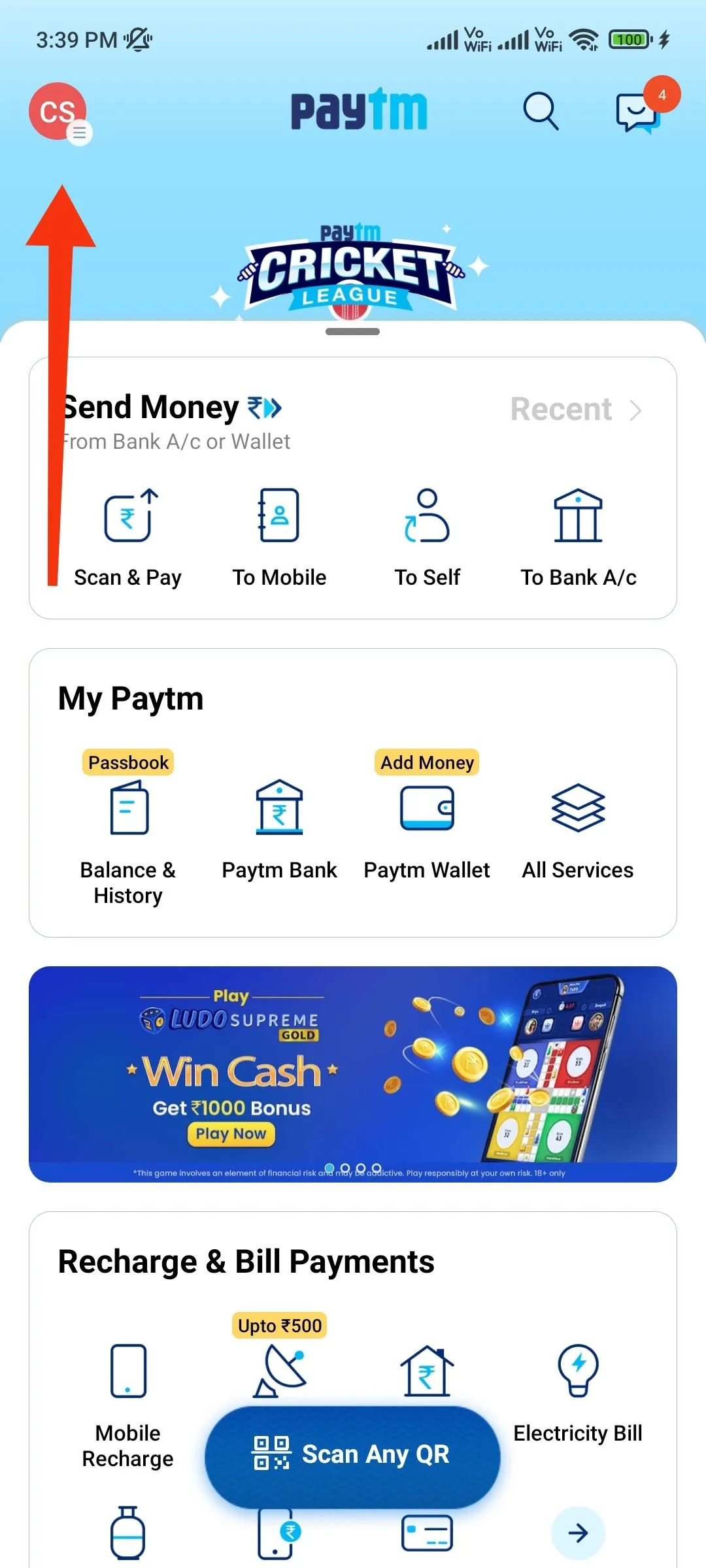
3. Seleccione Configuración de pago.
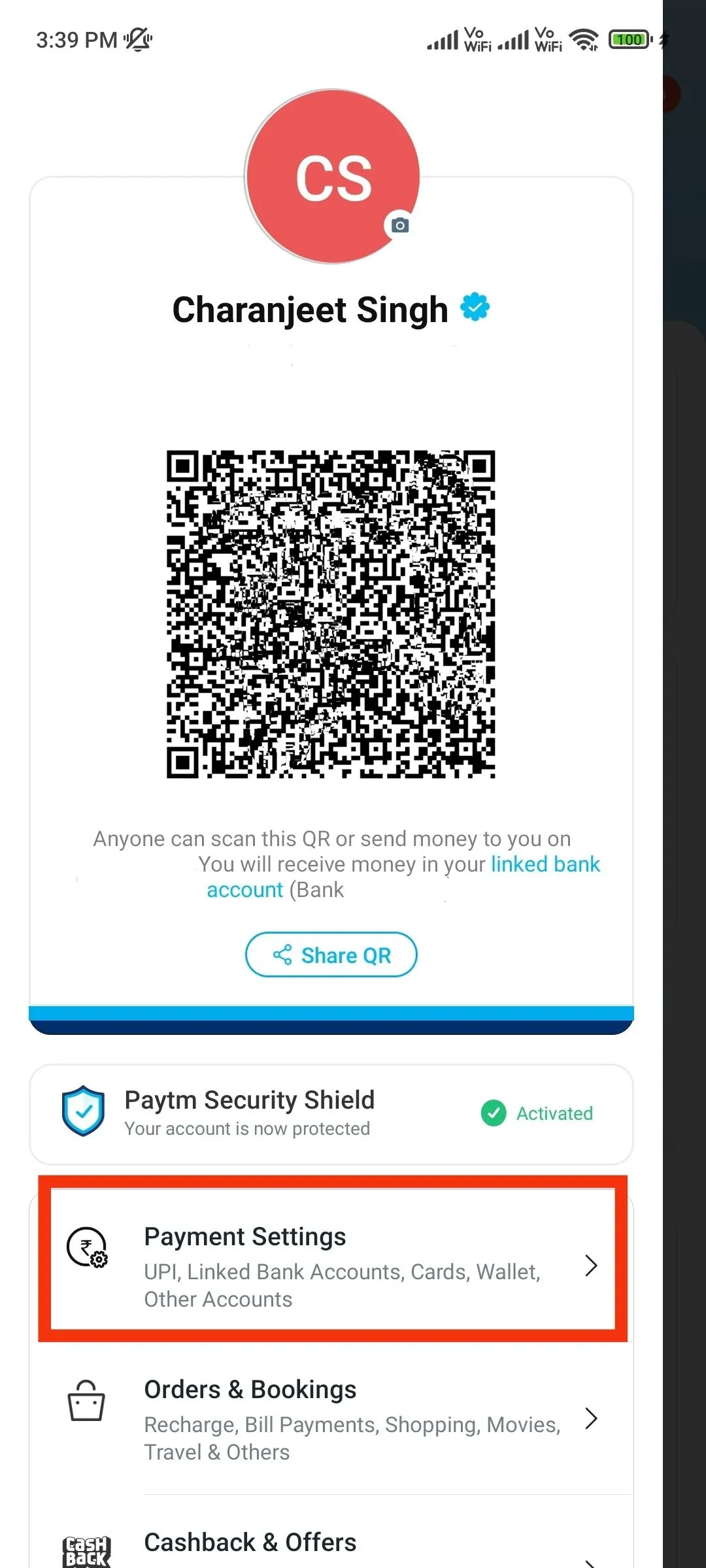
4. Haga clic en UPI y cuentas bancarias relacionadas.
5. Haga clic en «Cambiar PIN» debajo de su cuenta bancaria vinculada.
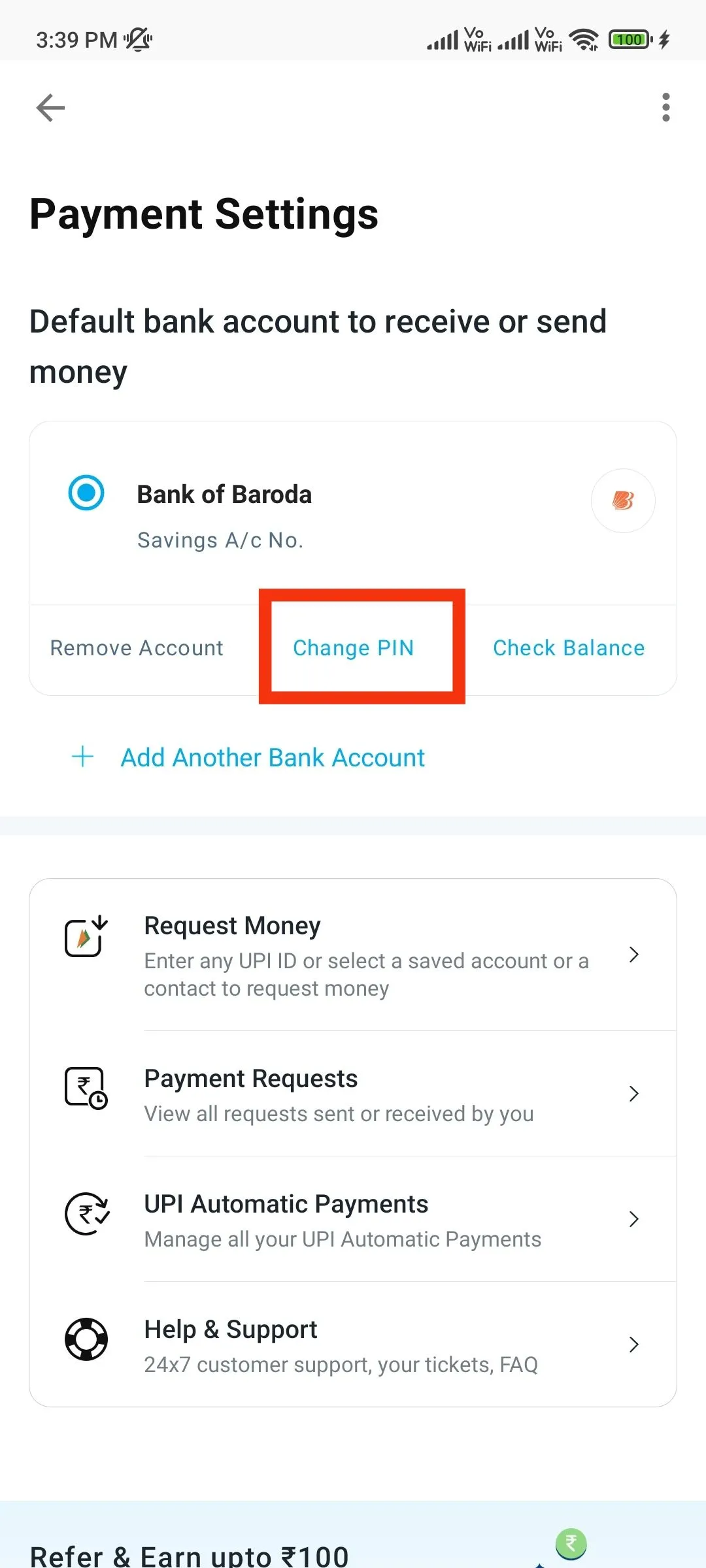
6. Haga clic en Recuerdo mi antiguo PIN de UPI.
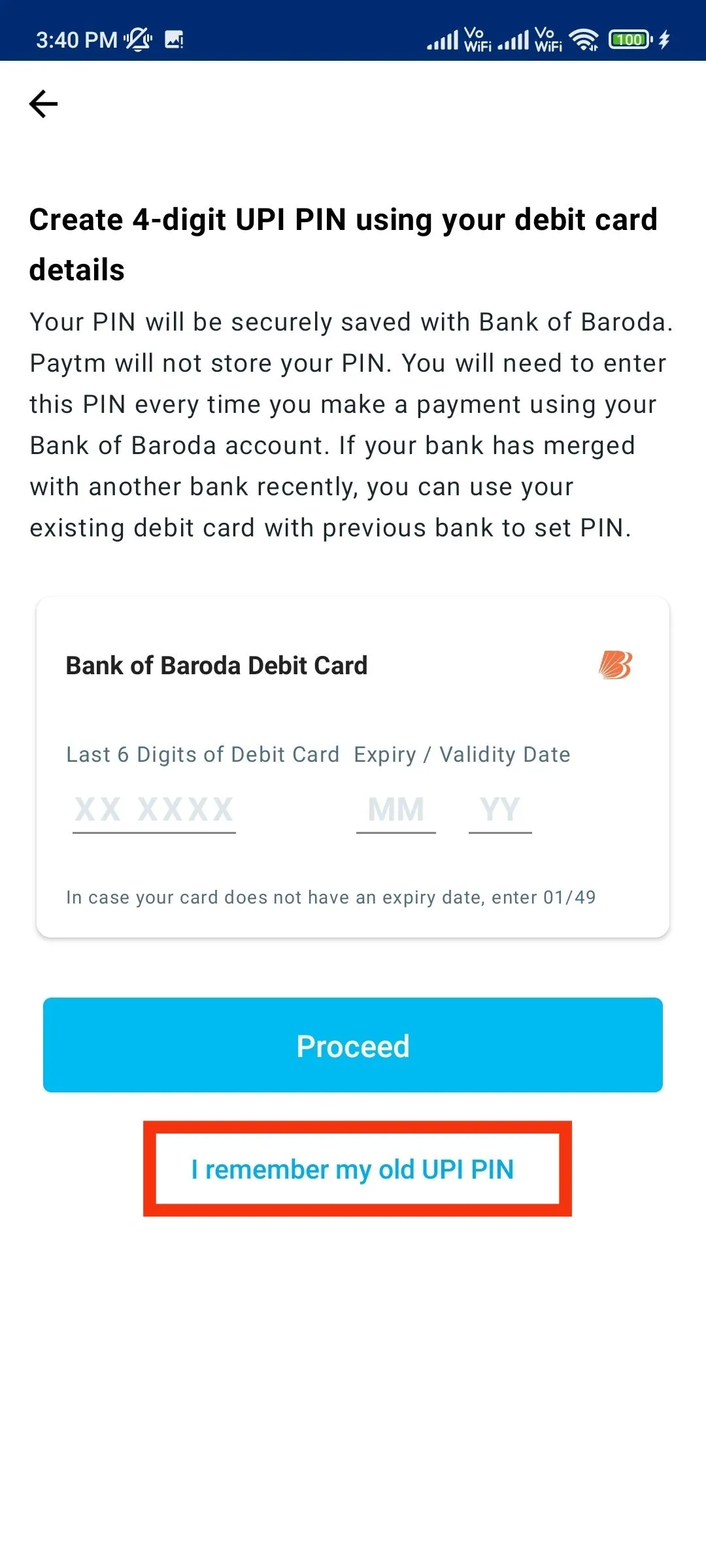
7. Ingrese su antiguo PIN UPI seguido de su nuevo PIN de cuatro dígitos.
8. Introduzca de nuevo el código PIN y haga clic en «Confirmar».
Cómo restablecer el PIN UPI en Paytm
Si desea crear un nuevo PIN UPI a través de la aplicación PayTM, debe hacer lo siguiente.
1. Abra la aplicación PayTM.
2. Haga clic en el icono de su perfil en la esquina superior izquierda.
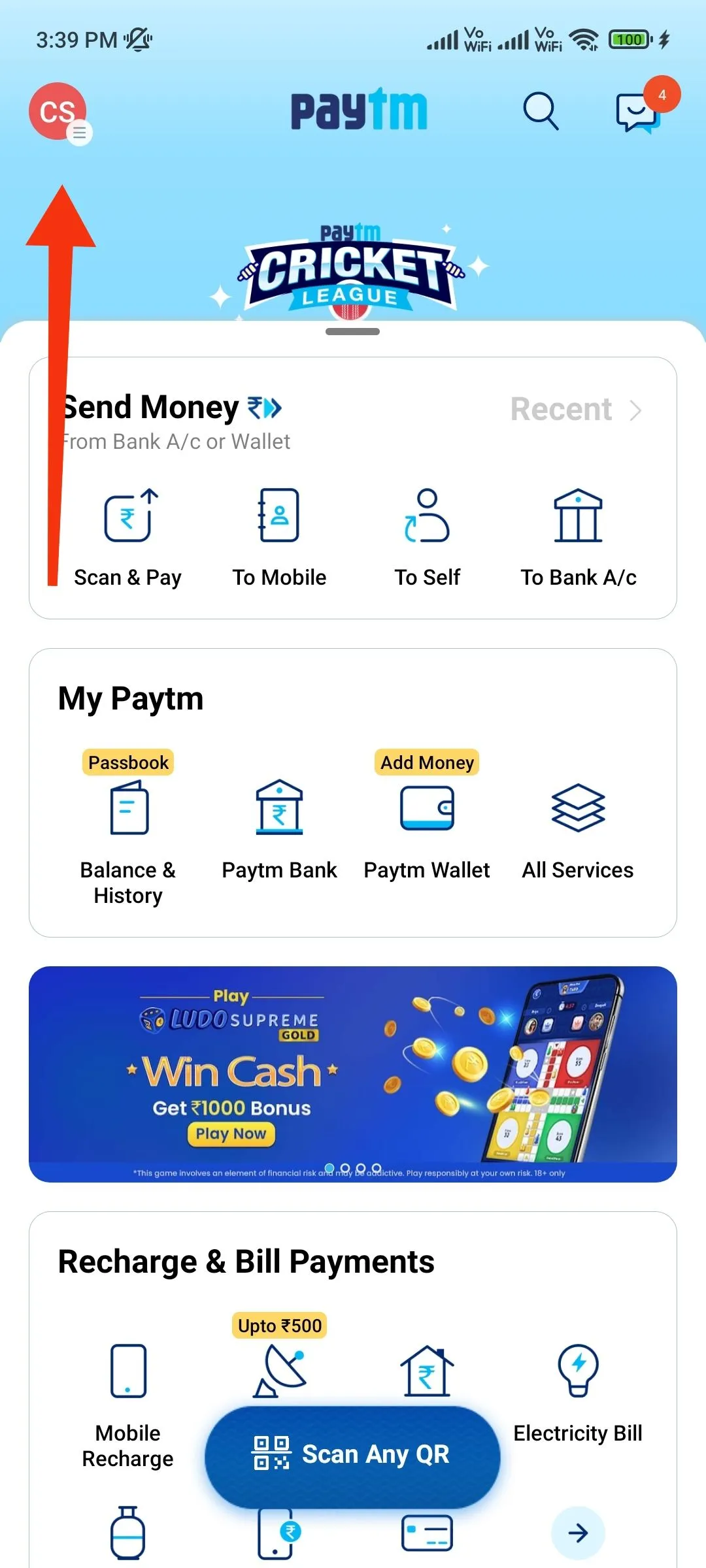
3. Seleccione Configuración de pago.
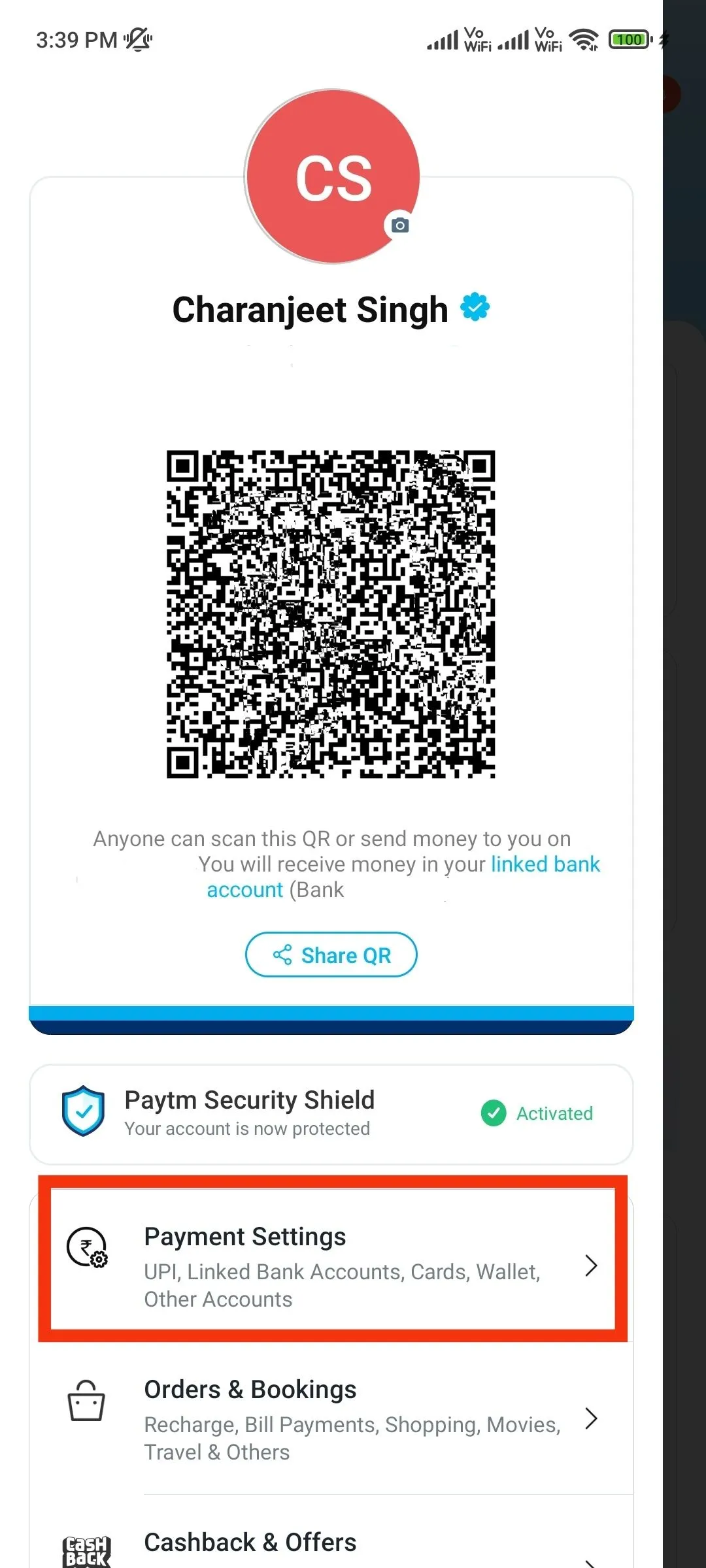
4. Haga clic en UPI y cuentas bancarias relacionadas.
5. Haga clic en «Cambiar PIN» debajo de su cuenta bancaria vinculada.
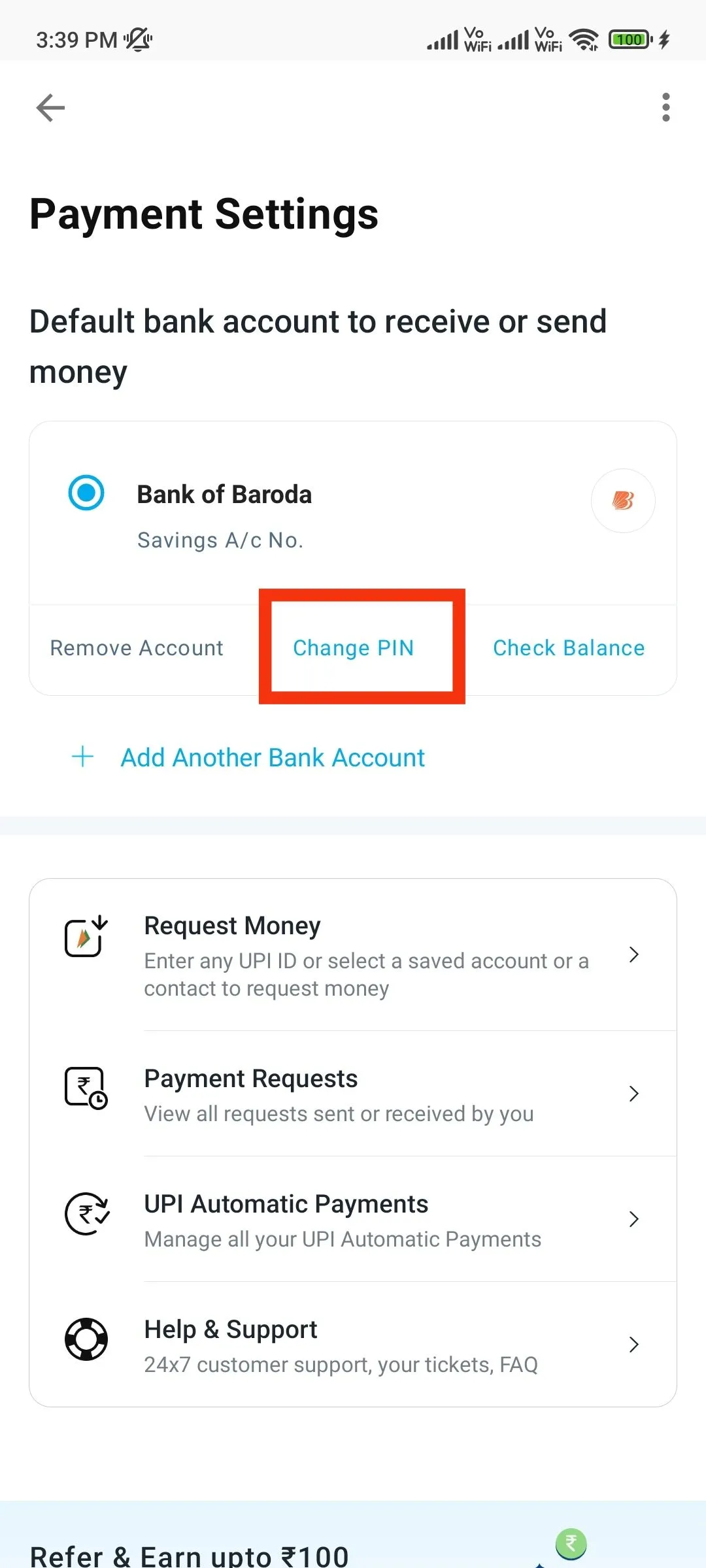
6. Ingrese los últimos 6 dígitos del número de su tarjeta de débito y la fecha de vencimiento.
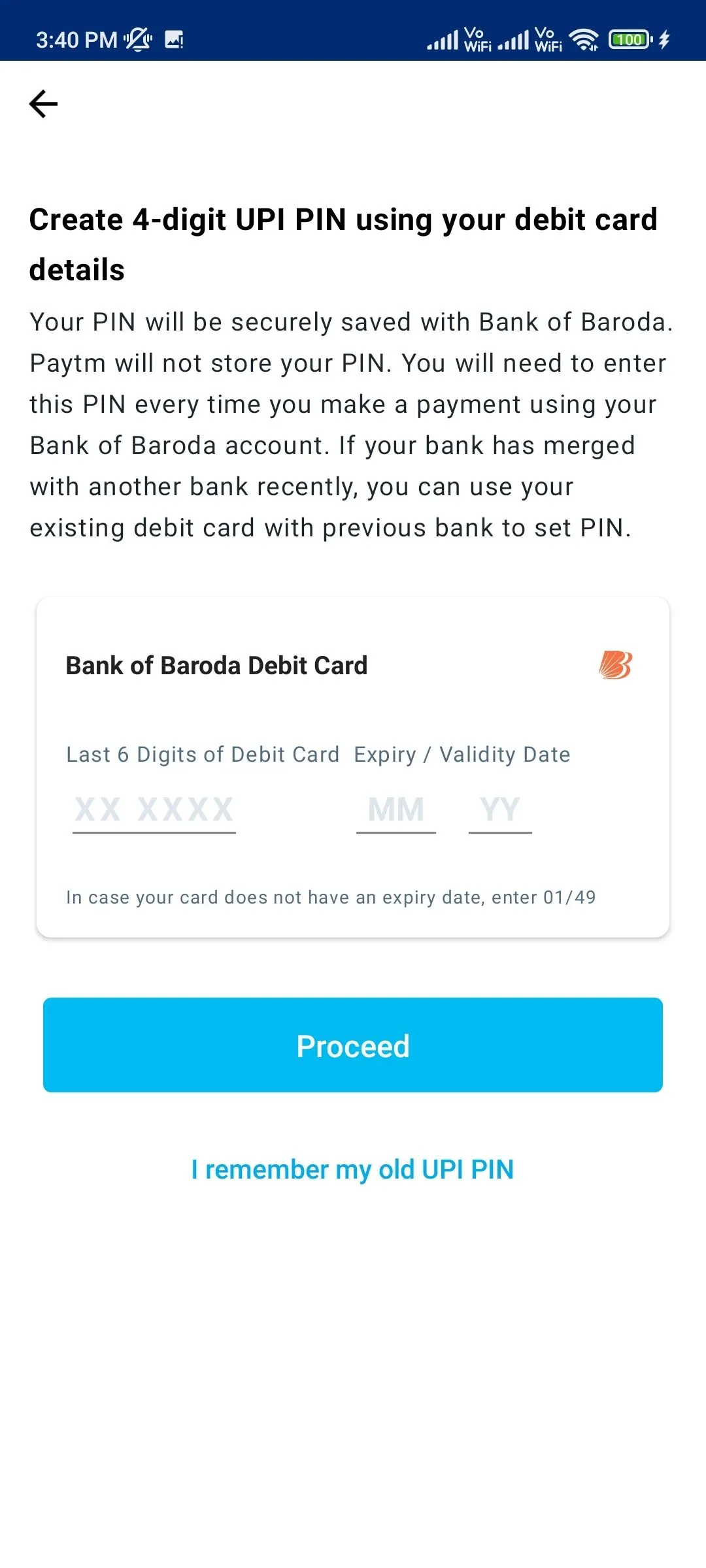
7. Ingrese el nuevo PIN UPI e ingrese la OTP que recibirá por SMS.
Cómo cambiar el PIN UPI en PhonePe
PhonePe es otra aplicación de UPI que te permite transferir dinero al instante. Siga las instrucciones a continuación para cambiar su PIN UPI en PhonePe.
1. Abra la aplicación PhonePe.
2. Haga clic en «Mi dinero» en la barra de menú en la parte inferior.

3. Haga clic en «Cuentas bancarias» en la sección «Pagos».
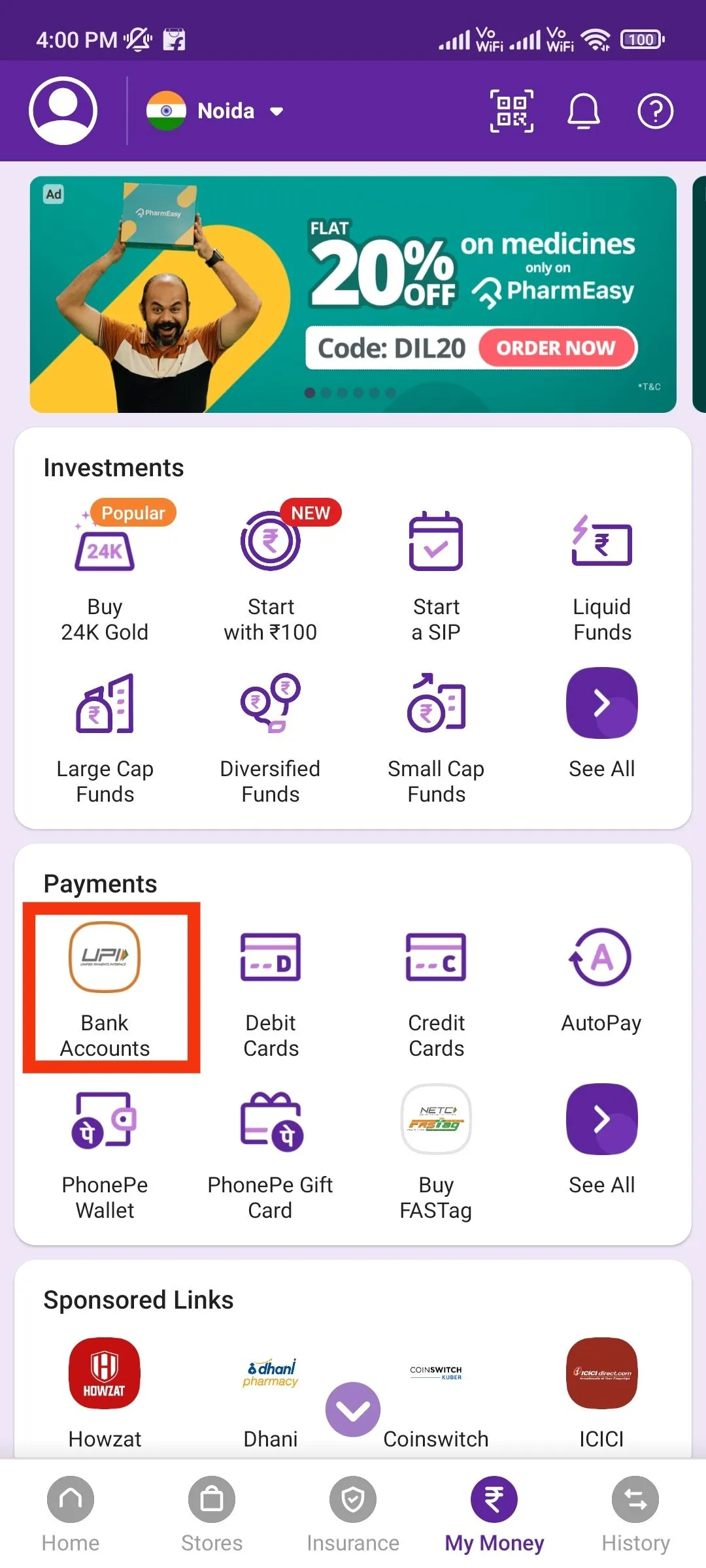
4. Seleccione su cuenta bancaria y haga clic en «Editar» en la siguiente pantalla.
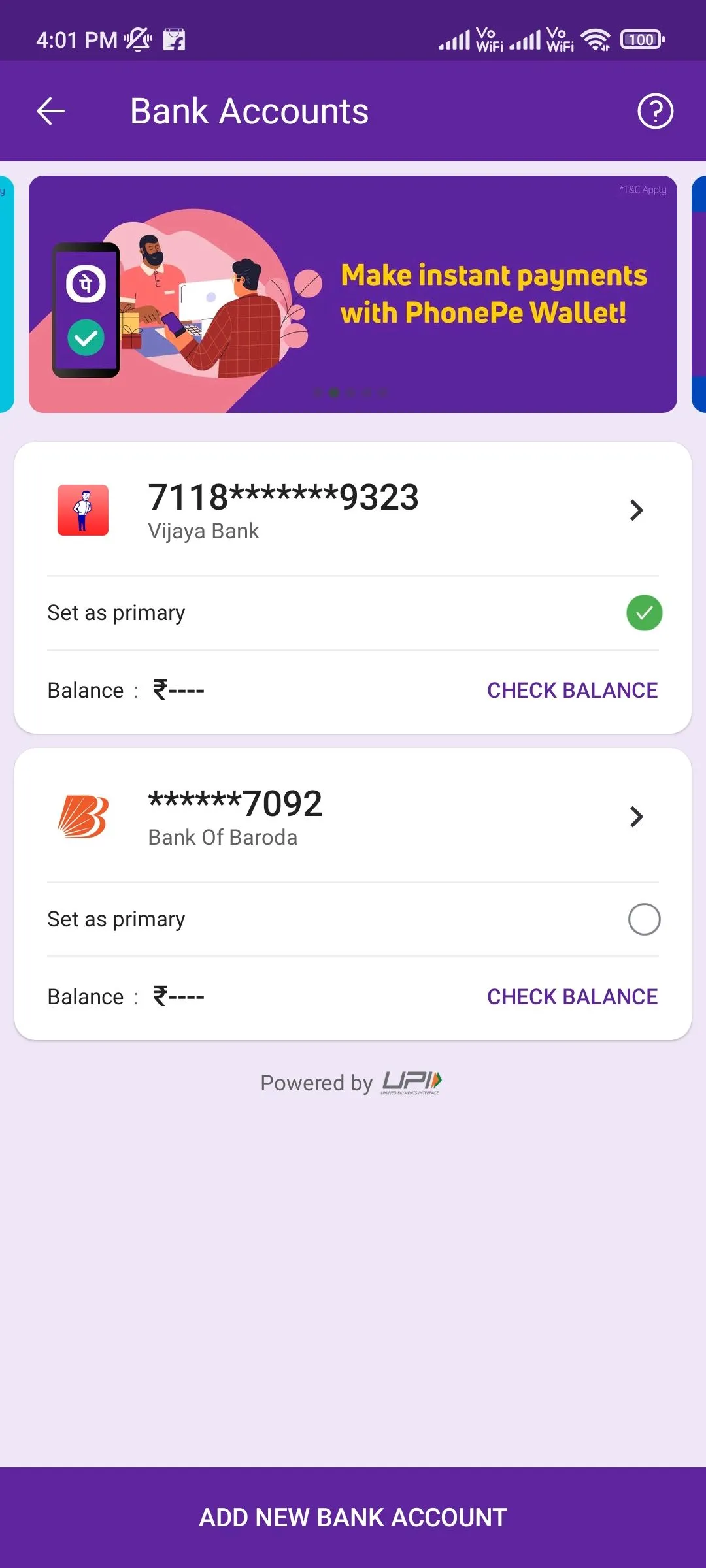
5. Ingrese su antiguo PIN UPI y luego ingrese su nuevo PIN de cuatro dígitos.
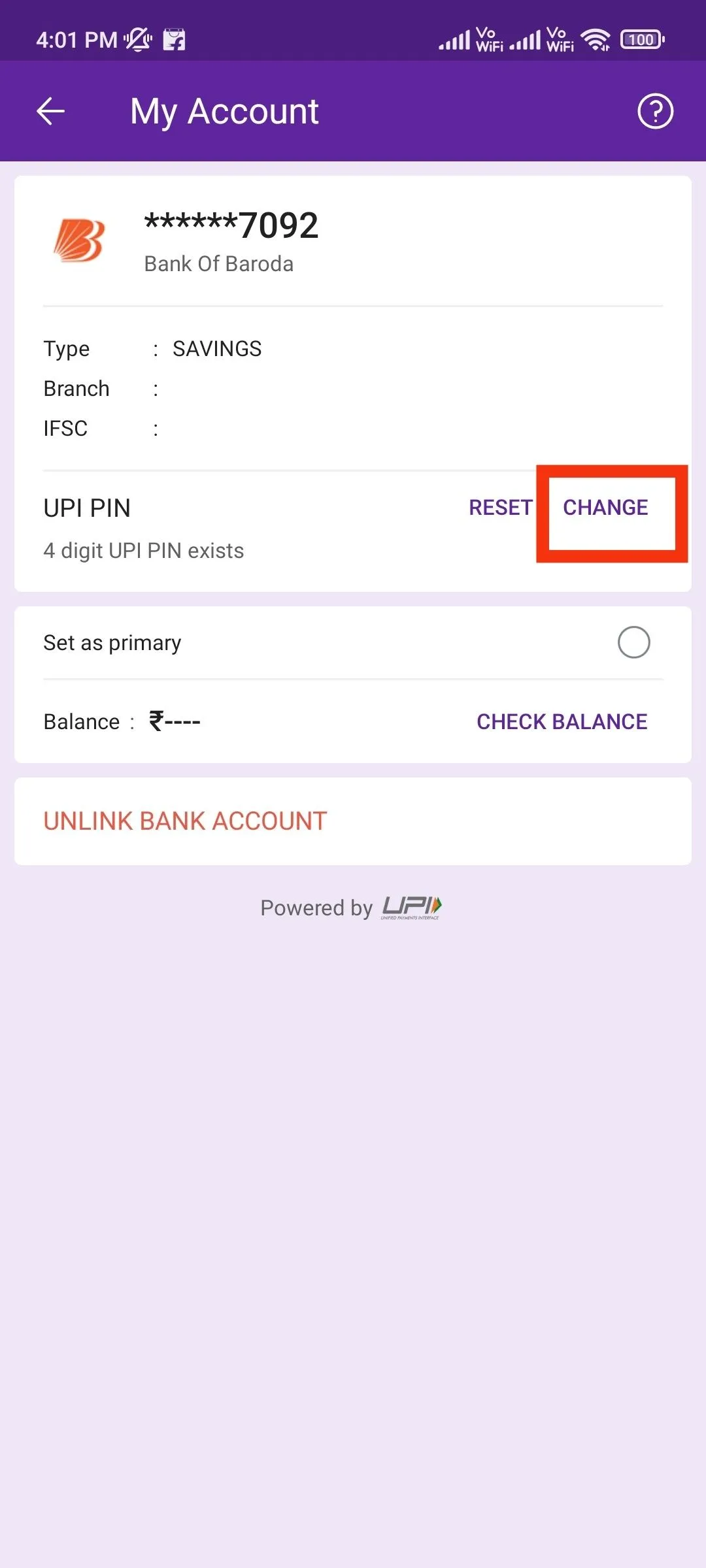
6. Confirme el nuevo PIN UPI y haga clic en el botón Marca de verificación.
Cómo restablecer el PIN UPI en PhonePe
Siga las instrucciones para restablecer el PIN UPI en la aplicación PhonePe.
1. Abra la aplicación PhonePe.
2. Haga clic en «Mi dinero» en la barra de menú en la parte inferior.
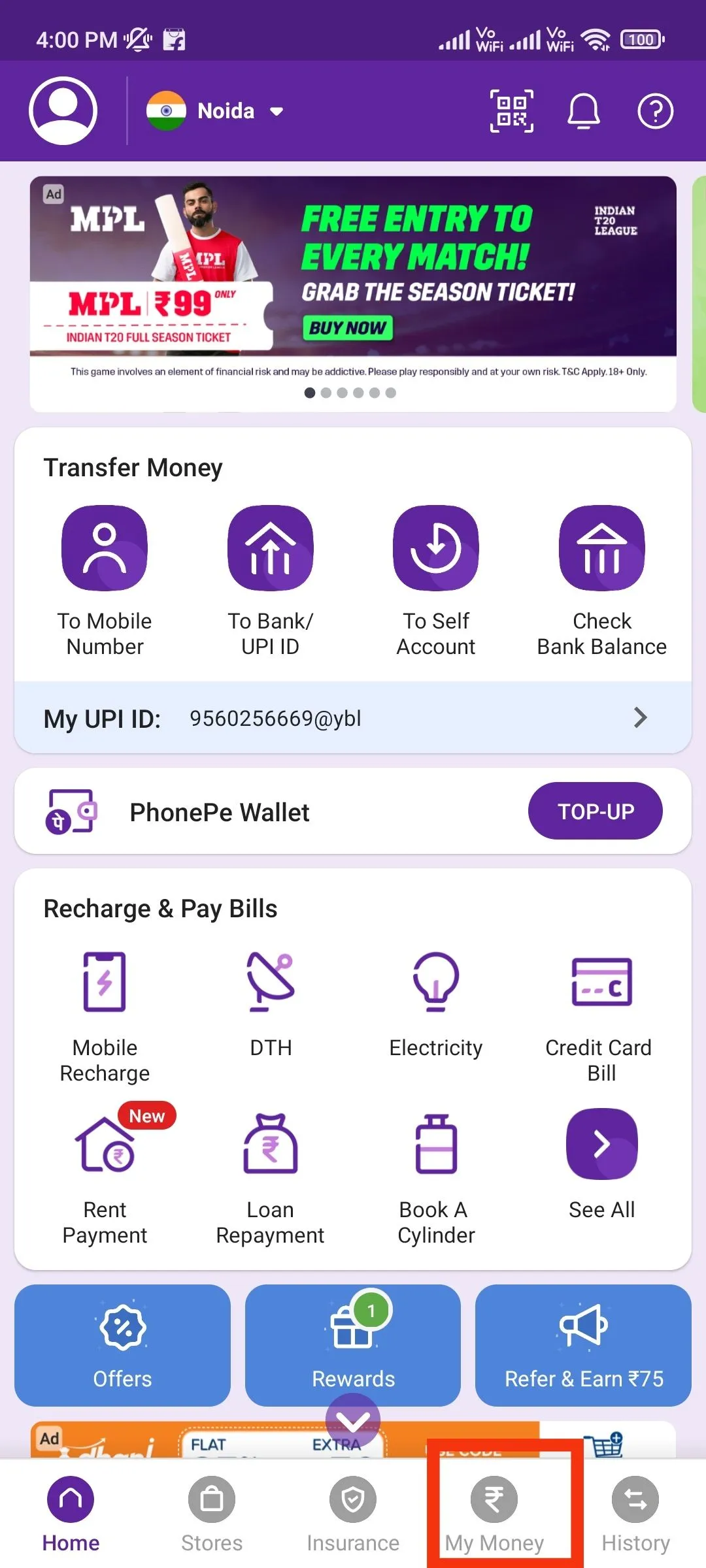
3. Haga clic en «Cuentas bancarias» en la sección «Pagos».
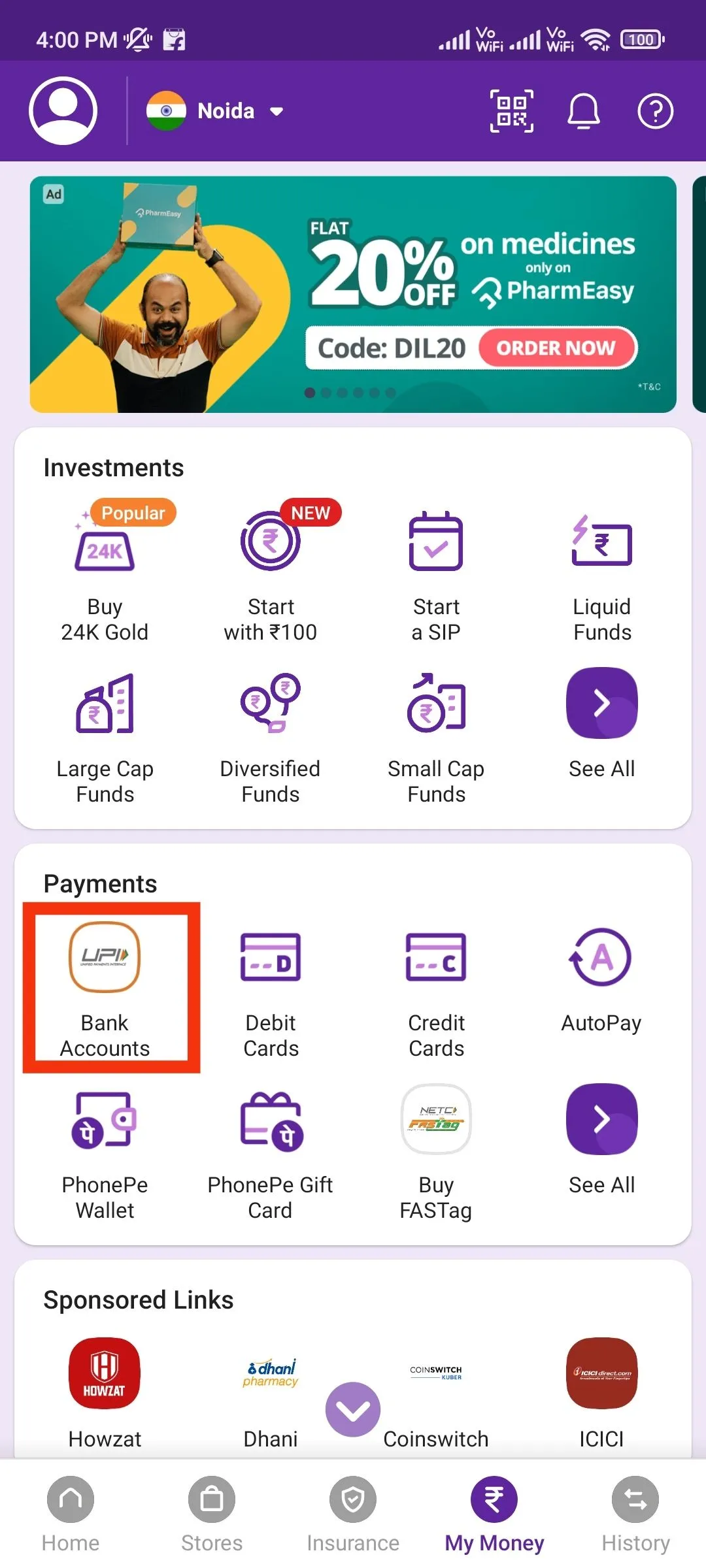
4. Seleccione su cuenta bancaria y haga clic en «Restablecer» en la siguiente pantalla.
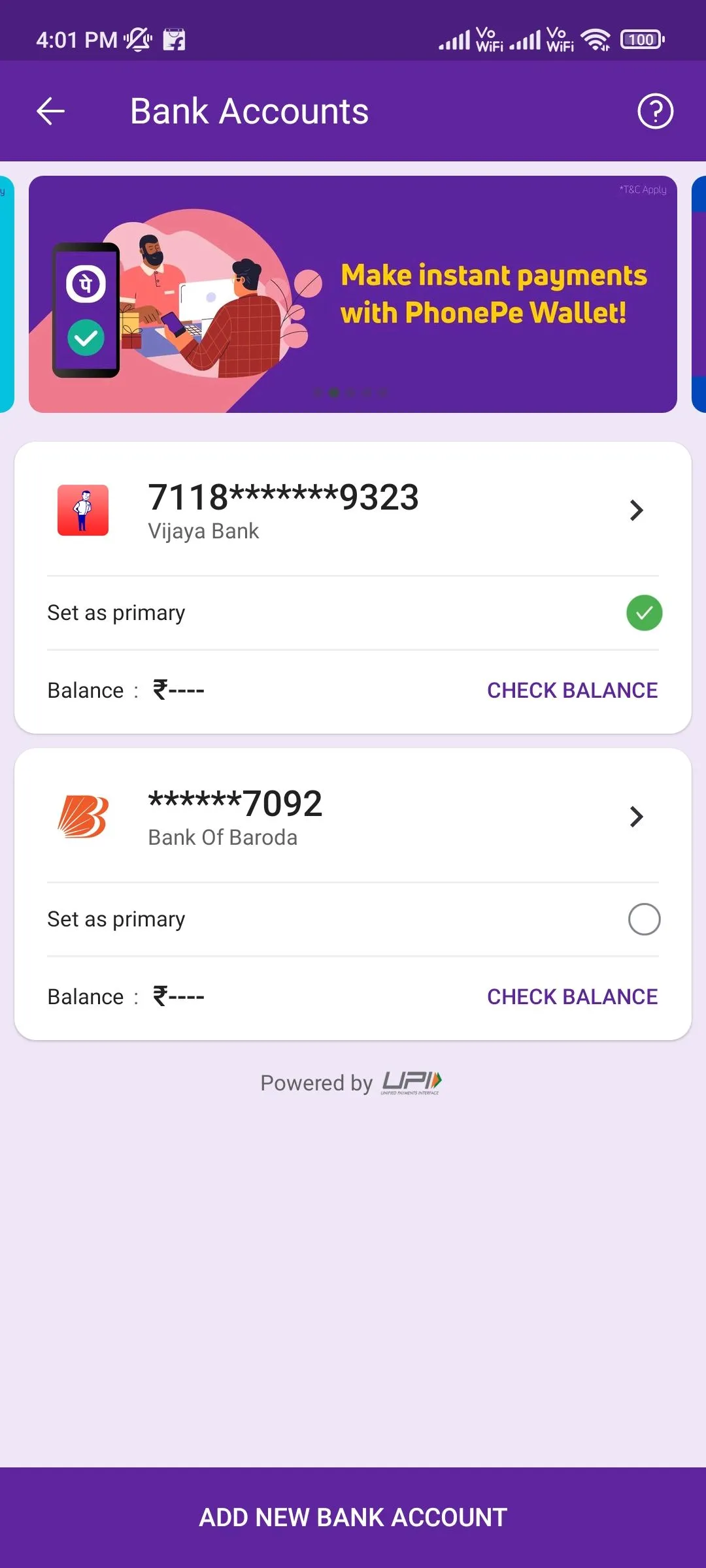
5. Ingrese los últimos 6 dígitos del número de su tarjeta de débito y la fecha de vencimiento.
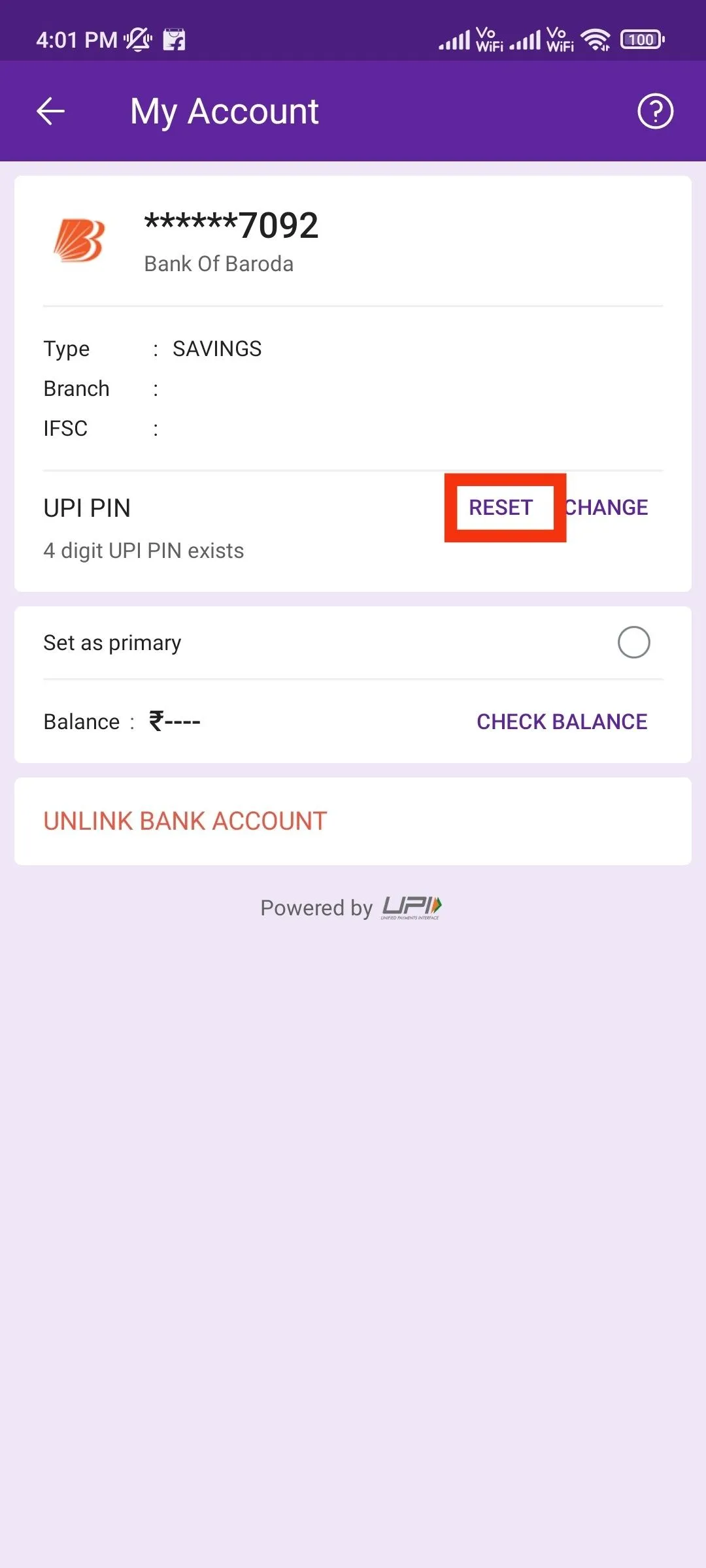
6. Ingrese un nuevo PIN UPI de 4 dígitos.
7. Confirme el nuevo PIN UPI y haga clic en el botón Marca de verificación.
Cómo cambiar el PIN UPI en Amazon Pay
Amazon también ofrece a los usuarios la posibilidad de enviar dinero a través de Amazon Pay habilitado para UPI. Si desea cambiar su PIN UPI de Amazon Pay, siga las instrucciones a continuación.
1. Vaya a la aplicación de Amazon y haga clic en Amazon Pay.
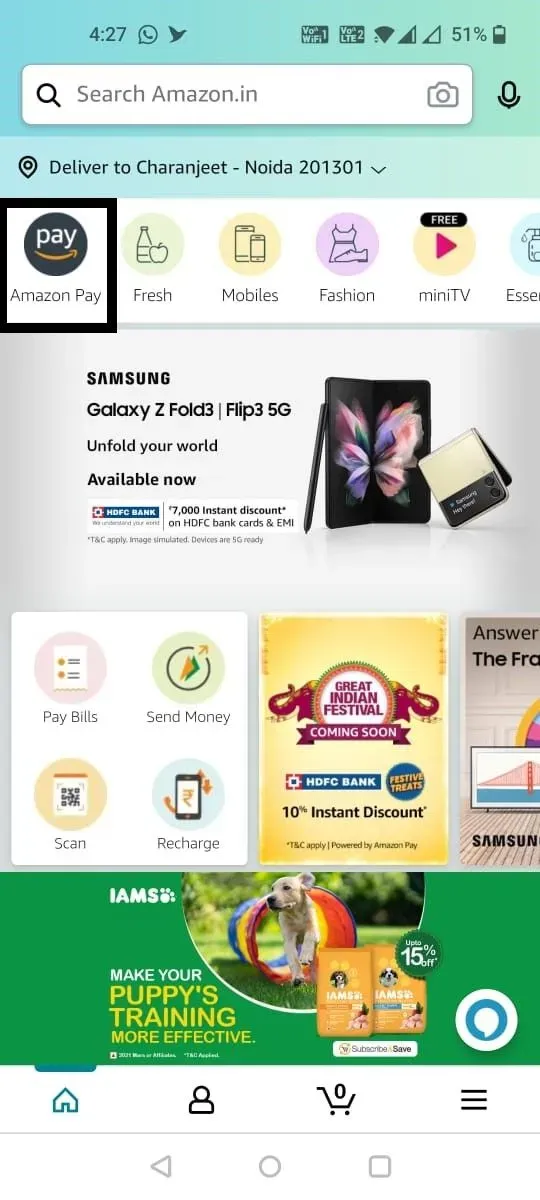
2. Haga clic en Amazon Pay UPI.
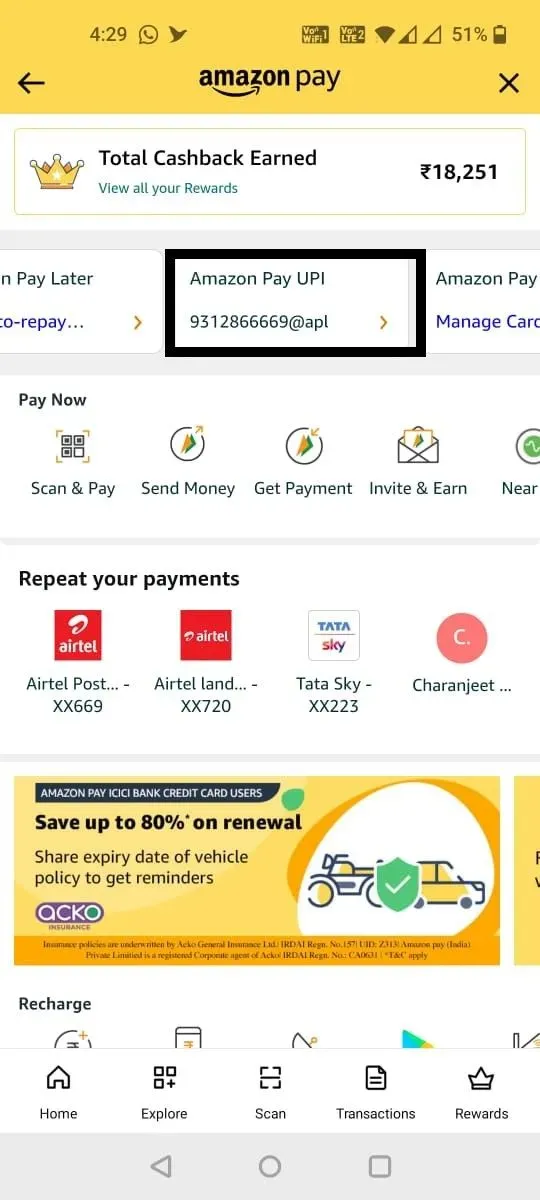
3. Desplácese hacia abajo y haga clic en su cuenta bancaria.
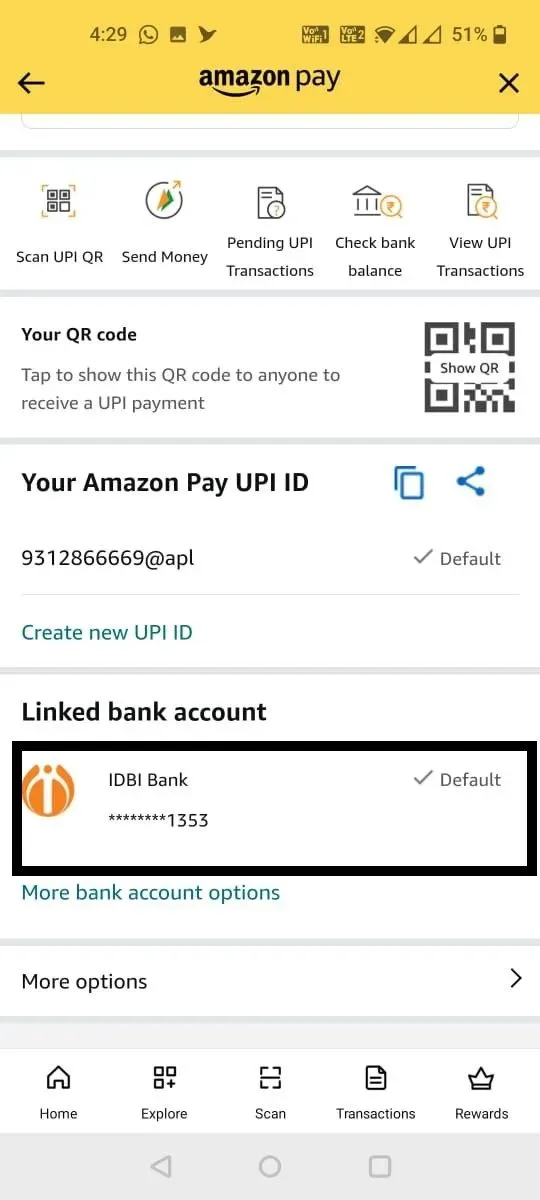
4. Seleccione Cambiar PIN UPI.
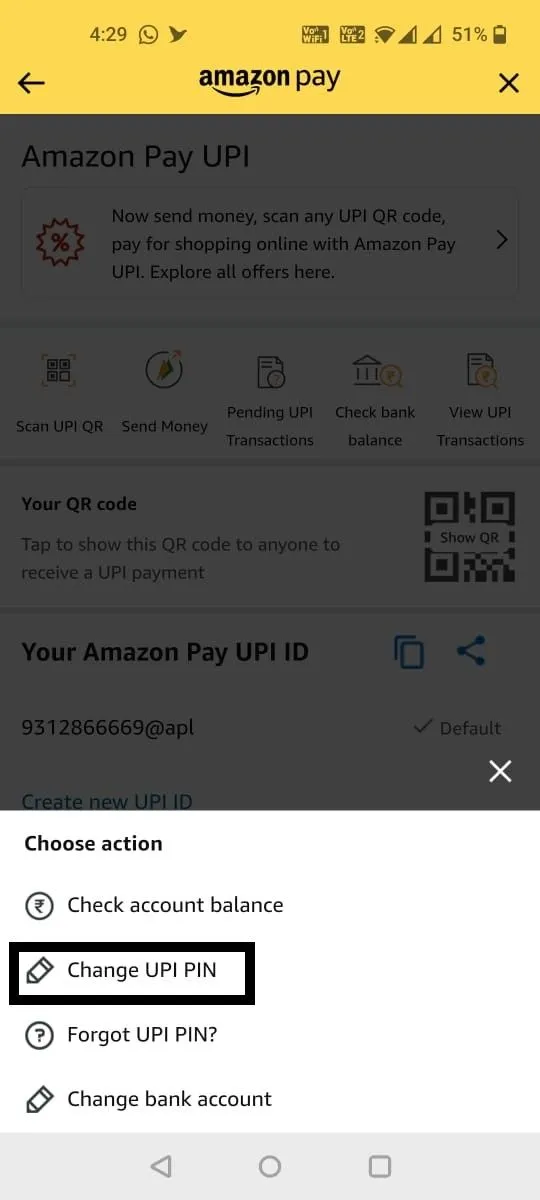
5. Ingrese un nuevo PIN UPI de 4 dígitos.
Cómo restablecer el PIN de UPI en Amazon Pay
Siga las instrucciones para restablecer su PIN UPI en la aplicación Amazon Pay.
1. Vaya a la aplicación de Amazon y haga clic en Amazon Pay.

2. Haga clic en Amazon Pay UPI.
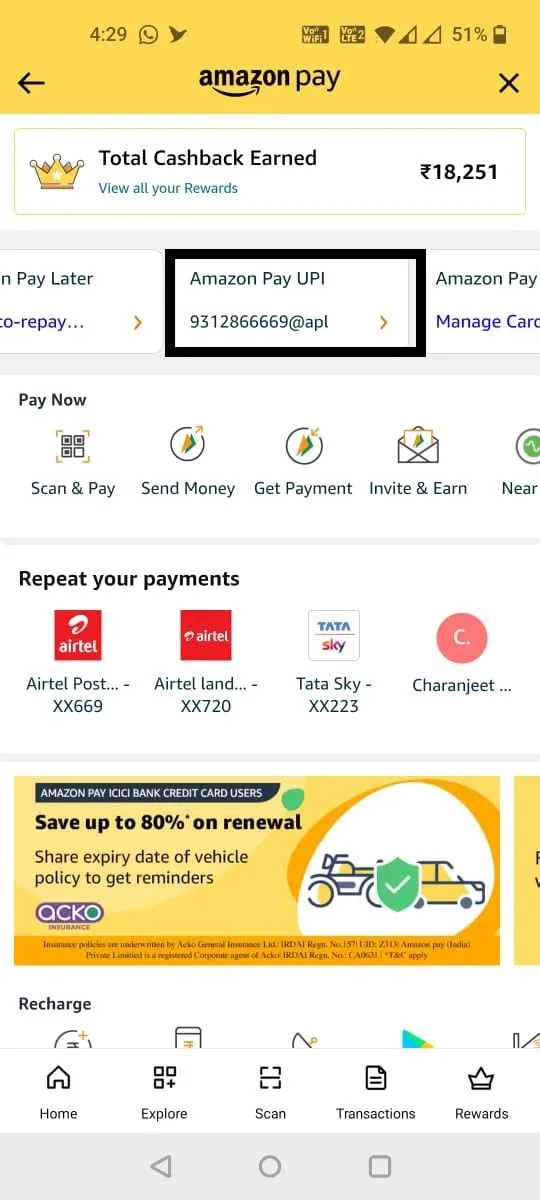
3. Desplácese hacia abajo y haga clic en su cuenta bancaria.
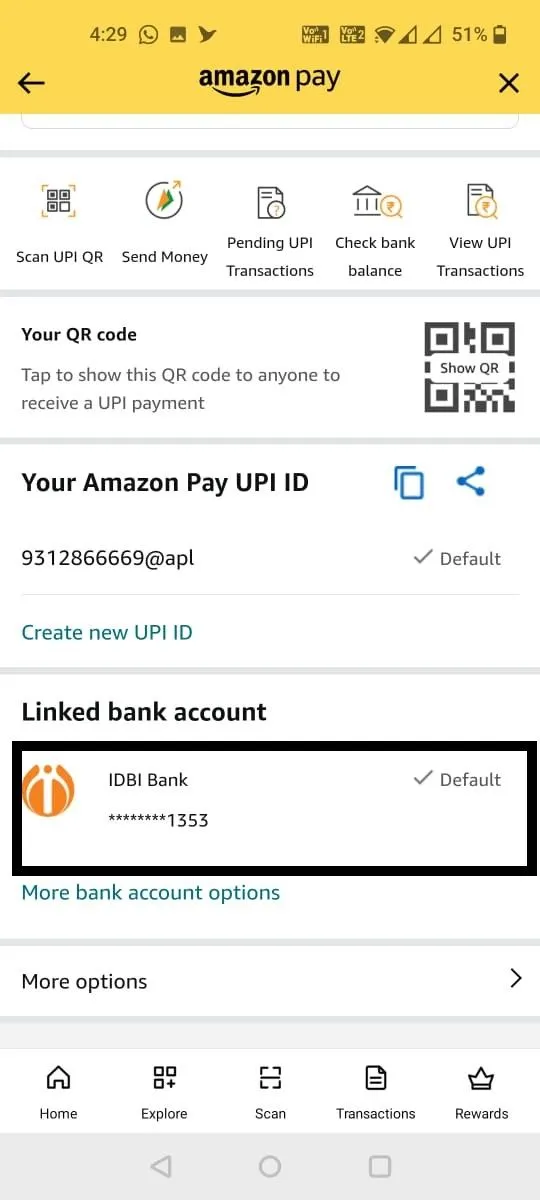
4. Seleccione Olvidar PIN UPI.
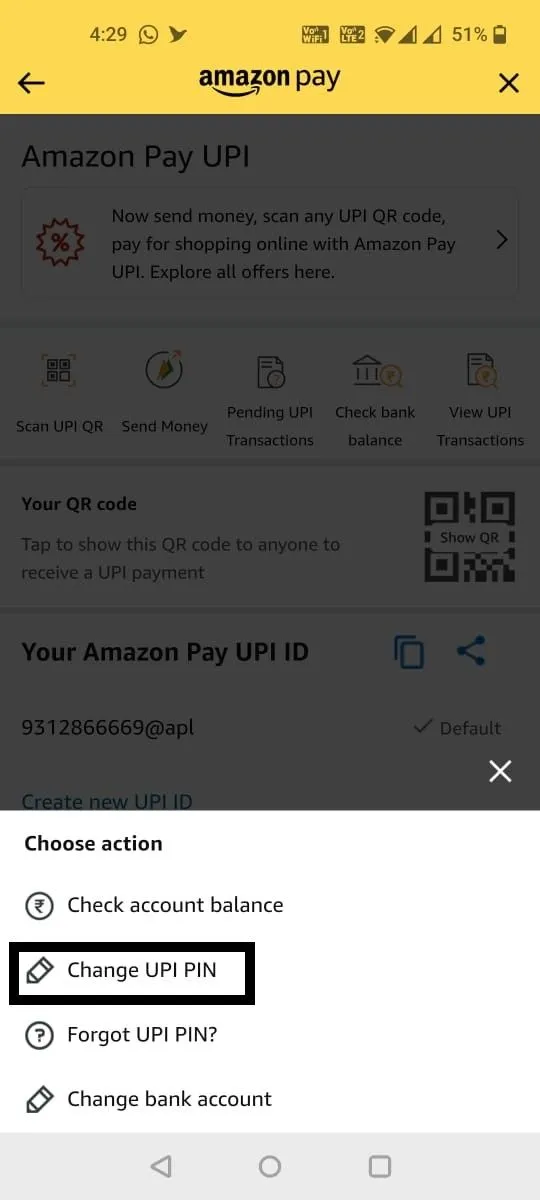
5. Ingrese los últimos 6 dígitos del número de su tarjeta de débito y la fecha de vencimiento.
6. Ingrese un nuevo PIN UPI de 4 dígitos.
Así es como puede restablecer o cambiar su PIN de UPI en varias aplicaciones compatibles con UPI. Es importante tener en cuenta que el PIN de UPI seguirá siendo el mismo para todas las aplicaciones de UPI. Si cambia el PIN de UPI en una aplicación, también puede usar ese PIN en otras aplicaciones habilitadas para UPI.


Deja una respuesta